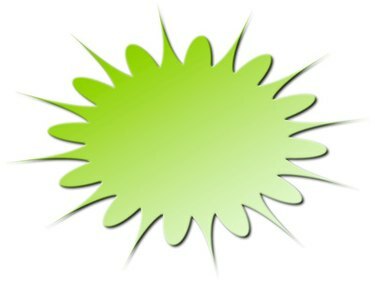
FlexiSIGN გრაფიკული პროგრამები გეხმარებათ შექმნათ ლოგოები თქვენი ბიზნესისა და სხვა პროექტებისთვის.
დამზადებულია SA International-ის მიერ, FlexiSign არის ნიშნების დიზაინის პროგრამული უზრუნველყოფა დესკტოპის გამომცემლისა და ხატვის შესაძლებლობებით. პროგრამას აქვს ინსტრუმენტთა ზოლები თქვენი ნახატის მორგებისთვის, მათ შორის ფორმის ხელსაწყოები, ტექსტური ხელსაწყოები და ხაზის ხელსაწყოები. FlexiSIGN გამოდის Pro ვერსიით, Expert ვერსიით, Print & Cut ვერსიით, Letter ვერსიით და დიზაინერის ვერსიით. ეს სახელმძღვანელო არის შესავალი FlexiSIGN-ის ძირითადი მახასიათებლების შესახებ, როდესაც დაიწყებთ ახალი დიზაინის პროექტს.
Ნაბიჯი 1
დააწკაპუნეთ "დაწყება", "ყველა პროგრამა" და "FlexiSIGN" გასახსნელად FlexiSIGN. მენიუში დააჭირეთ ღილაკს "ფაილი" და აირჩიეთ "ახალი".
დღის ვიდეო
ნაბიჯი 2
დააწკაპუნეთ "მართკუთხედი", "ოვალური" ან "წრე" ხელსაწყოების ფორმებს ხელსაწყოთა ზოლზე. დააწკაპუნეთ და გადაიტანეთ მთავარ ეკრანზე ფორმის შესაქმნელად. დააწკაპუნეთ "View" მენიუში "File" და დააჭირეთ "DesignCentral" ობიექტის თვისებების შესაცვლელად.
ნაბიჯი 3
დააწკაპუნეთ ჩანართზე "დოკუმენტი" DesignCentral-ში, რათა შეცვალოთ ნახატის ზომა და ფონის ფერი. დააწკაპუნეთ ჩანართზე "ზღვრები" ნახაზის მინდვრების შესაცვლელად და დააჭირეთ "ზომა" ჩანართს ზომისა და პოზიციის შესაცვლელად.
ნაბიჯი 4
დაამატეთ ტექსტი თქვენს ნახატზე „ჰორიზონტალური ტექსტის“ ან „ვერტიკალური ტექსტის“ ინსტრუმენტზე დაწკაპუნებით. მოათავსეთ მაუსი ნახატზე, დააწკაპუნეთ და ჩაწერეთ ტექსტი.
ნაბიჯი 5
დახაზეთ სწორი ან მრუდი ხაზები. დააწკაპუნეთ ინსტრუმენტზე "Bezier Path", დააწკაპუნეთ ნახატზე, სადაც გსურთ ხაზი დაიწყოს და დააწკაპუნეთ იქ, სადაც გსურთ დასრულდეს ხაზი. ჩნდება ხაზი. სურვილის შემთხვევაში დაამატეთ დამატებითი ხაზები მრავალკუთხა ფორმების დასახატავად.
ნაბიჯი 6
დაბეჭდეთ თქვენი ნახატი „ფაილი“-ზე დაწკაპუნებით და შემდეგ „RIP and Print“-ზე დაწკაპუნებით. დააყენეთ თვისებები ში "RIP and Print" დიალოგური ფანჯარა და შემდეგ დააწკაპუნეთ "გაგზავნა" დიზაინის გასაგზავნად წარმოების მენეჯერის რიგში. ბეჭდვა.


